Xenserver项目实施安装手册
Citrix XenApp 安装部署手册
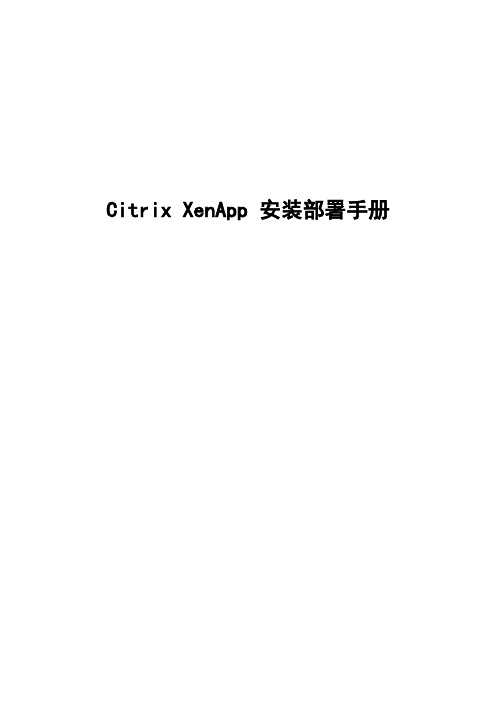
Citrix XenApp 安装部署手册安装Citrix Licensing Server首先更改计算机名称为citrix(因为此Server亦为XenApp服务器,必须与所得license 匹配),加入域。
添加IIS服务。
1.安装Citrix Licensing Server,放入Presentation Server For Windows 2003(XA5_EN_W2K3)光盘,选择“Product installations and updates”;1.把授权说明右侧的下拉菜单拉至最下面,然后选择“I accept the license agreement”,点击“Next”2.提示安装License Server需要的组件;点“Next”进入下一步。
(如果以前曾经安装过这些组件的其它版本,在安装Citrix产品之前卸载)3.提示选择安装Citrix Licensing,点击“Next”。
4.点击“Next”。
5.提示安装路径,点击“Next”。
6.点击“Next”。
7.提示License文件存储的位置,无需更改,点击“Next”。
8.选择“Microsoft Internet Information Services(IIS)”,点击“Next”。
同样支持ApacheServer。
9.选择“OK to restart Microsoft IIS Server”,点击“Next”10.点击“Next”。
正在安装。
11.点击“Finish”,完成安装。
12.提示Citrix Licensing安装成功,点击“Finish”。
13.打开IE浏览器,访问http://localhost/lmc/index.jsp,选择Configure License Server。
14.选择“Copy license file to this license server”。
把生成的license file上载到licenseserver。
Citrixxenserver安装注意事项

一、物理效劳器xenserver 及之前版本系统安装:1、安装时修改参数:(1)按F2进入高级安装模式:(2)在boot后面输入shell命令:(3)编辑安装引导文件:# vi /opt/xensource/installer/(修改以下三个地址)GPT_SUPPORT = True改成False(禁用GPT分区,利用MBR分区表)DOM0_MEM = 752 #MB 改成4096(本地内存,默许752M)root_size = 4096改成10240(即10G的大小)修改说明:(1)GPT_SUPPORT改成False,表禁用GPT分区,利用MBR分区表。
(2)DOM0_MEM内存设置,由于每启动一台虚拟机,Dom0 中就会启动一个Qemu-DM 的进程,占用大约6M的内存空间,因此在虚拟机数量较多的情形下,咱们需要增大Dom 0 内存以便支持更多的虚拟机运行。
由于Dom 0 是32 位操作系统,故支持的最大内存量为4GB。
(3)root_size,Domain0的root卷大小,利用较大的root 卷大小能够有效避免由于Dom0 日记的突然快速增加致使root 卷空间被占满从而引发Dom0 运行异样的情形发生(备注:从XenServer 开始,Dom0默许分派了4G内存,因此不需要进行手工调整,之前版本要手动调整。
)2、安装进程注意点:(1)选择安装磁盘的时候,默许不勾选“Enable Thin Provisioning”(精简配置项,生产环境中一样不勾选,由xenserver来自动调配)(2)选择物理网卡的时候,只要设置治理网的IP地址。
(3)主机名和DNS必面输入,DNS可用公网的也可先用本机IP地址(4)NTP时刻效劳器问题:一种利用NTP效劳器,能够输入外网的NTP地址,但要求效劳器要能上外网,或是内网架设一个NTP效劳器;另一种是手动输入,在安装最后的时候会弹出界面让你输入日期和时刻。
XenServer 5.5 Installation Guide (中文安装指南)

1XenServer Installation Guide (XenServer安装指南)5.5.0出版方三月 20101.0 版XenServer InstallationGuide(XenServer 安装指南)2XenServer Installation Guide(XenServer 安装指南): 5.5.0 版出版方三月 2010版权© 2009 Citrix Systems, Inc.Xen®、Citrix®、XenServer™、XenCenter™ 和徽标是 Citrix Systems, Inc. 在美国和/或其他国家/地区的注册商标或商标。
其他公司名称或产品名称仅作提供信息之用,可能是其各自所有者的商标。
此产品包含以下 Citrix Systems, Inc. 正在申请专利的知识产权:1. “Using Writeable Page Tables for Memory Address Translation in a Hypervisor Environment”(在虚拟机管理程序环境中使用可写页表进行内存地址转换),美国非临时专利申请,申请号 11/487945,2006 年 7 月 17 日申请。
2. “Tracking Current Time on Multiprocessor Hosts and Virtual Machines”(在多处理器主机和虚拟机上跟踪当前时间),美国非临时专利申请,申请号 11/879338,2007 年 7 月 17 日申请)。
3目录1. XenServer 简介 ................................................................................ (5)关于本文档 ................................................................................ (5)本指南与其他文档的关联 ................................................................................ . (5)XenServer 5.5.0 中的新功能 ................................................................................ (5)2. 系统要求 ................................................................................ . (7)XenServer 主机的系统要求 ................................................................................ .. (7)XenCenter 要求 ................................................................................ .. (8)VM 支持 ................................................................................ . (8)3. 安装XenServer ......................................................................... . (9)安装 XenServer 主机 ................................................................................ (9)安装XenCenter ......................................................................... . (13)安装和部署方案 ................................................................................ . (14)具有本地存储的 XenServer 主机 ................................................................................ .. (14)具有共享 NFS 存储的 XenServer 主机 ................................................................................ .. (15)具有 iSCSI 存储的 XenServer 主机 ................................................................................ . (16)4. 更新和升级XenServer ......................................................................... . (19)主版本之间的滚动池升级 ................................................................................ (19)备份 ................................................................................ (19)执行滚动池升级 ................................................................................ .. (19)升级单个服务器 ................................................................................ . (20)从 XenServer 5.0 或更早版本升级 LVM 存储 ................................................................................ . (20)重新安装相同版本 ................................................................................ . (21)准备 XenServer 主机以便进行维护 ................................................................................ . (21)应用更新 ................................................................................ .. (22)使用 CLI 应用更新 ................................................................................ (22)备份和还原 XenServer 主机和VM ................................................................................ . (23)备份虚拟机元数据 ................................................................................ .. (24)备份 XenServer 主机 ................................................................................ . (24)备份VM ................................................................................ (26)5. XenServer 许可 ................................................................................ . (27)A. 疑难解答 ................................................................................ .. (29)B. XenServer 主机的 PXE 安装 ................................................................................ . (31)设置 PXE 引导环境 ................................................................................ (31)为无人参与 PXE 安装创建应答文件 ................................................................................ (34)C. Xen 内存使用量 ................................................................................ . (37)设置控制域内存 ................................................................................ . (37)索引 ................................................................................ ................................................................................... .. 395第 1 章 XenServer 简介感谢您购买 Citrix Systems, Inc. 的 XenServer™。
XenServer服务器的搭建和配置

安装与配置服务器启动后,会自动开始进行安装。
加载光盘上的数据文件选择键盘分布类型,默认直接US,OK提示会格式化磁盘,OK同意Citrix License Agreement,Accept EULA硬件支持虚拟化,OK选择本地磁盘,OK选择local media,OK直接确认,YES跳过检测,OK输入xenserver的密码,账号默认为root,密码设置为123456,OK使用静态IP地址,根据规划,xenserver的IP地址如下:ip:10.72.4.10 子网掩码:255.255.255.0 网关:10.72.4.254。
OK输入主机名:SC-XAS-SRV-01,DNS:10.72.4.1和10.72.4.2。
ok区域选择亚洲.OK中国的城市可选择的只有重庆和香港,选择重庆。
OK手动输入时间。
OK开始安装。
Install XenServer正在安装没有补充的安装。
Skip手动输入时间。
OK安装完成,OK系统会自动重启。
至此,第一台XenServer安装已经完成,由于有两台物理服务器,所以第二台服务器按照同样的步骤进行XenServer的安装。
其中,第二台XenServer服务器的信息为:主机名:SC-XAS-SRV-02,IP:10.72.4.11,子网掩码:255.255.255.0,网关:10.72.4.254,DNS:10.72.4.1、10.72.4.2。
两台服务器都装好之后,客户端直接打开浏览器,地址栏输入任何一台XenServer的IP地址。
下载客户端管理软件的安装程序并且安装。
点击Next选择安装路径和允许使用用户。
Next点击Install安装完成,点击Finish在程序中打开citrixxencenter,点击ADD a server分别输入两台xenserver的IP地址和密码,点击ADD连接成功后可以看到两台活动的Xenserver服务器,点击上方New Pool填写Pool名称,并且在maste后选择第一台服务器,然后点击下方Add New Server,把第二台服务器添加进来。
XenCenter 安装配置手册
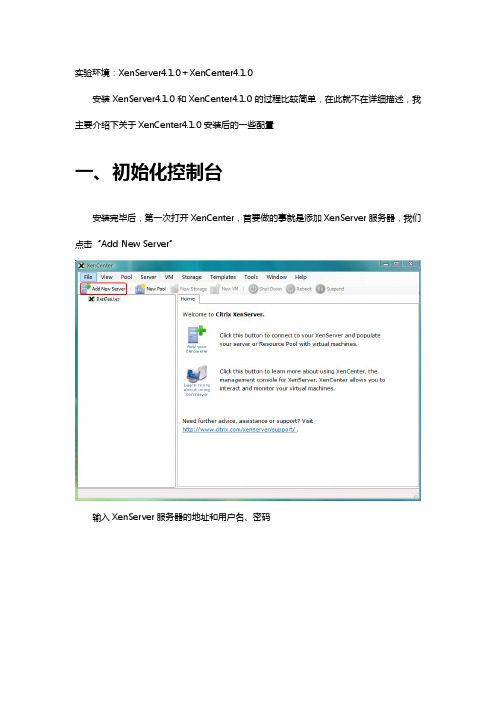
实验环境:XenServer4.1.0+XenCenter4.1.0安装XenServer4.1.0和XenCenter4.1.0的过程比较简单,在此就不在详细描述,我主要介绍下关于XenCenter4.1.0安装后的一些配置一、初始化控制台安装完毕后,第一次打开XenCenter,首要做的事就是添加XenServer服务器,我们点击“Add New Server”输入XenServer服务器的地址和用户名、密码成功连接XenServer后,可以看到如下界面在此界面下,可以浏览出XenServer的相关信息,包括存储、网络等在General界面中,可以查看到XenServer的一些基本信息在Storage界面中,可以看到已经连接的存储,包括本机的DVD光驱和本地存储在Network界面中,可以看到网卡的相关信息,并且能够添加相应的虚拟网卡在NICs界面中,可以查看XenServer的物理网卡信息help”可以查看在命令行中的所有可执行的xe的操作命令在Performance界面,可以查看XenServer的性能状态在Logs界面中,可以查看相关的一些日志二、导入License接下来,我们尝试导入一个测试的License 打开“Server-Install License key”选择License的路径由于该测试License只有一个月的时间,因此在导入后会有提示过期的时间三、创建一个池新建一个pool输入新Pool的名称选择在此Pool中的XenServer服务器,由于我只有一台XenServer服务器,因此无法选择,在使用多台XenServer服务器时,我们可以多次添加服务器添加完成后,可以看到XenServer服务器已经位于刚创建的Pool中了四、创建存储1、本地存储接下来,设置本地硬盘为默认的存储2、ISCSI存储接着,我们添加新的存储,可以添加的存储类型包括iscsi、NFS等选择我们要添加的虚拟存储类型,在此我们选择“iSCSI”输入iSCSI的名称、地址和登录的用户名、密码输入完毕后,我们点击“Discover IQNs”和“Discover LUNs”,系统会自动将iSCSI存储中的IQN和LUN信息读取出来3、ISO存储接下来,我们添加一个ISO存储右键选择“New Storage Repository…”选择”ISO Library”中的”Windows File Sharing(CIFS)”输入ISO存储路径的名称、地址和访问的用户名、密码添加完成后,可以看到ISO存储路径下已有的ISO文件设置网络,在此我们将分别添加一个新的虚拟网络用于内部通讯和外部通讯选择“External Network”内部网络输入此虚拟网络的名称选择需要绑定的物理网卡再添加一个用于外部网络使用的虚拟网卡,在此我们选择“Internal Network”外部网络输入该网络的名称注意此选项卡,我们是无法选择物理网卡的,这是因为我们访问Internal时,然后是否勾选“自动添加这个网络到新的虚拟机中”则视乎各人的情况不同而定,在此,我不勾选在完成上述操作后,我们就可以创建第一个虚拟机了我们导入一个我们已经备份好的虚拟机模板,并根据此虚拟机模板创建一个虚拟机分别输入导入虚拟机模板的名称和类型选择服务器选择存储路径选择绑定的网卡和网络类别导入过程会比较慢,我在导入一个XP的模板,花了将近半个小时的时间,寒。
虚拟化系列-Citrix XenServer 6 安装与配置
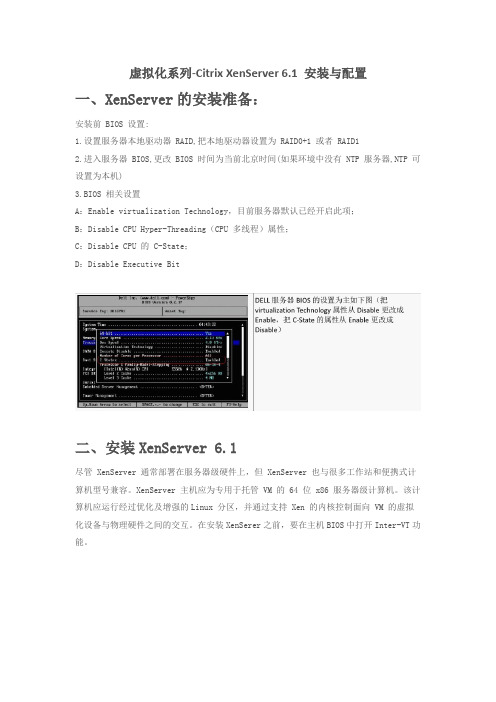
虚拟化系列-Citrix XenServer 6.1 安装与配置一、XenServer的安装准备:安装前 BIOS 设置:1.设置服务器本地驱动器 RAID,把本地驱动器设置为 RAID0+1 或者 RAID12.进入服务器 BIOS,更改 BIOS 时间为当前北京时间(如果环境中没有 NTP 服务器,NTP 可设置为本机)3.BIOS 相关设置A:Enable virtualization Technology,目前服务器默认已经开启此项;B:Disable CPU Hyper-Threading(CPU 多线程)属性;C:Disable CPU 的 C-State;D:Disable Executive Bit二、安装XenServer 6.1尽管 XenServer 通常部署在服务器级硬件上,但 XenServer 也与很多工作站和便携式计算机型号兼容。
XenServer 主机应为专用于托管 VM 的 64 位 x86 服务器级计算机。
该计算机应运行经过优化及增强的Linux 分区,并通过支持 Xen 的内核控制面向 VM 的虚拟化设备与物理硬件之间的交互。
在安装XenSerer之前,要在主机BIOS中打开Inter-VT功能。
1、可以从网上下载XenServer安装文件,将其刻录成CD。
将主安装 CD 插入主计算机的 DVD 驱动器中。
选择从 DVD 驱动器引导。
重启计算机,此时会显示初始引导消息和 Welcome to XenServer(欢迎使用 XenServer)界面,在这个界面下,有两个选项:按F1键表示进行标准安装;按F2键表示进行高级设置。
2、在选择按F1键进入标准安装后,进入安装设置界面,在选择键盘布局页面中,选择要在安装过程中使用的键盘布局。
3、选择键盘后会显示 Welcome to XenServer Setup(欢迎使用 XenServer 安装程序)界面,如图13-5所示,告知用户在安装Xenserver时会重新格式化本地硬盘,所有原来的数据都会丢失,并且要求用户确认是否有重要数据。
XenServer服务器的搭建和配置
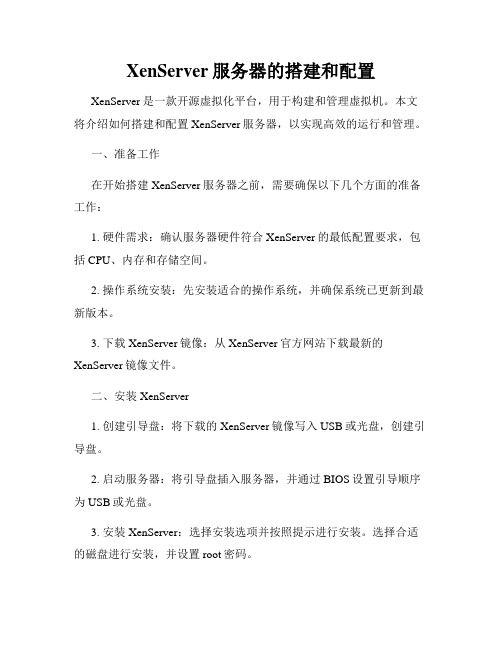
XenServer服务器的搭建和配置XenServer是一款开源虚拟化平台,用于构建和管理虚拟机。
本文将介绍如何搭建和配置XenServer服务器,以实现高效的运行和管理。
一、准备工作在开始搭建XenServer服务器之前,需要确保以下几个方面的准备工作:1. 硬件需求:确认服务器硬件符合XenServer的最低配置要求,包括CPU、内存和存储空间。
2. 操作系统安装:先安装适合的操作系统,并确保系统已更新到最新版本。
3. 下载XenServer镜像:从XenServer官方网站下载最新的XenServer镜像文件。
二、安装XenServer1. 创建引导盘:将下载的XenServer镜像写入USB或光盘,创建引导盘。
2. 启动服务器:将引导盘插入服务器,并通过BIOS设置引导顺序为USB或光盘。
3. 安装XenServer:选择安装选项并按照提示进行安装。
选择合适的磁盘进行安装,并设置root密码。
三、配置网络1. 连接网络:使用适配器将服务器连接到网络上,并确保服务器可以访问Internet。
2. 配置IP地址:根据网络环境的要求,分配合适的IP地址给XenServer服务器。
3. 配置网关和DNS:设置网关和DNS服务器的IP地址,以确保网络连接正常。
四、配置存储1. 硬盘分区:将服务器上的硬盘划分为多个分区,用于存储虚拟机的磁盘镜像。
2. 创建存储库:在XenCenter中创建一个新的存储库,选择适合的存储类型,并指定分区。
确认存储库可用并可访问。
五、配置虚拟机1. 创建虚拟机:在XenCenter中创建新的虚拟机,选择适合的操作系统和硬件配置。
为虚拟机分配足够的内存和处理器资源。
2. 安装操作系统:将操作系统的安装介质插入服务器,并在虚拟机中安装操作系统。
3. 添加虚拟硬盘:为虚拟机添加虚拟硬盘,用于存储虚拟机的数据。
4. 配置网络:设置虚拟机的网络连接方式,可以选择桥接模式或NAT模式。
Citrix XenServer5.5 Cilent+安装篇

Citrix XenServer 5.5
安装Cilent:
1.首先,在下载的XenServer镜像上,点击鼠标右键,选择解压缩
到XenServer-5.6.0-install-cd\(E),括号内的字母是解压缩后的路径,如图:
2.解压缩后,在之前解压缩设置的路径中会出现一个
XenServer-5.6.0-install-cd文件夹,双击打开文件夹,如图:
3.双击打开cilent_install文件夹,如图:
4.双击XenCenter安装该程序,会出现安装的欢迎画面,如图:
5.点击Next后,提示安装路径和使用者,选择默认即可:
6.点击Next后,提示准备已经就绪,点击Install即可开始安装:
7.点击Install后,会出现安装的进度条界面:
8.进度条走完后,提示安装已经成功,点击finish完成安装。
9.安装完成后,点击开始,在程序中会出现XenServer的图标:
10.双击Citrix XenCenter图标,便启动了XenCenter,如图:
11.单击Server选项,选择Add,便添加服务器,在弹出的对话框中输入Xen服务器IP地址用户名和密码即可,如图:
12.输入用户名密码后,便提示是否保存这个链接,如果保存勾中第一项即可:
13.链接成功后提示注册,在这里我们点稍后注册,如图:
14.点击Later后,便进入了主界面,如图:
至此,Cilent的安装过程,到此结束。
- 1、下载文档前请自行甄别文档内容的完整性,平台不提供额外的编辑、内容补充、找答案等附加服务。
- 2、"仅部分预览"的文档,不可在线预览部分如存在完整性等问题,可反馈申请退款(可完整预览的文档不适用该条件!)。
- 3、如文档侵犯您的权益,请联系客服反馈,我们会尽快为您处理(人工客服工作时间:9:00-18:30)。
Xenserver项目实施安装手册:
1:安装前的BIOS设置;
:设置服务器本地驱动器RAID,请把本地驱动器设置为RAID0+1或者是RAID1;
:进入服务器的BIOS,更改BIOS时间为当前的北京时间;
:设置CPU属性;
A:Enable virtualization Technology,目前服务器默认已经开启此项;
B:Disable CPU Hyper-Threading(CPU多线程)属性;
C:Disable CPU的C-State;
:
D:Disable Executive Bit
HP服务器BIOS的设置如下图:
DELL服务器BIOS的设置为主如下图(把virtualization Technology 属性从Disable 更改成Enable,把C-State的属性从Enable更改成Disable):
2:安装Xenserver 以下截图有些显示为,无需误解,因为有些步骤完全一样。
在物理服务器的光驱中插入Xenserver 的安装光碟,启动后,屏幕出现Xenserver安装的环境界面,如下图:
:
在此界面上按F2,进入高级安装菜单界面,如下图:
在boot:处输入“shell”(不含双引号),如下图
回车,进入系统安装字符界面,如下图:
在# 处输入:vi /opt/xensource/installer/,如下图:
)
回车,打开文件,使用键盘的上、下箭头按钮,找到文件系统大小的位置,如下图:
按“i”键,进入编辑模式,把root_size = 4096 更改成 root_size = 10240,把DOM0_MEM=752 改成 DOM0_MEM=2940
(空格位置及其他字符保持和原来的一致,不可更改)
更改完毕后,按“Esc”—>“:”键,输入“wq”,保存文件,如下图:
按“回车”,完成对文件的保存,然后输入“exit”,退出shell模式,如下图:
*
按“回车”键,完成退出,进入安装界面,选择键盘地图,如下图:
采用默认的US,按“回车”,进入欢迎安装界面,如下图:
选择“OK”,回车,进入“License”声明界面,如下图:
选择“Accept EULA”,回车,进入选择安装存储位置界面,如下图:
[
选择PC服务器的本地物理磁盘sda(如果在连接好光纤存储的情况下,此处看到多块磁盘,均只选择sda磁盘,不要选择多个磁盘),同时不要选择Enable thin provisioning;选择完毕后,“OK”,进入选择安装源界面,如下图:
选择Local Media,“OK”,回车进入支持包安装选择界面,如下图:
选择“No”,回车,只需一张安装光盘,如果是,这里选择“Yes”,装完第一张光盘,会提示你插入第二张光盘。
进入安装源确认界面,如下图:
选择“Skip verification”,“OK”,回车进入设置密码界面:!
输入好密码后,“OK”,回车进入设置IP界面,如下图:
选择“Static configuration”,同时输入好IP地址,子网掩码和网关,“OK”,回车,进入机器名和DNS设置界面,如下图:
输入hostname(不可用下划线);和DNS地址(可随便先输入一个,以后更改);“OK”,回车,进入设置时区界面,如下图:
选择“Asia”,回车,进入城市选择界面,如下图:
^
选择“Shanghai”,“OK”,回车,进入系统时间设置界面,如下图:
如果已经架设好了NTP服务器,选择Using NTP,然后输入NTP地址;如果没有,选择“Manual time entry”,“OK”,回车,进入安装确认界面,如下图:
选择“Install Xenserver”,回车,开始准备安装,如下图:
准备安装完毕后,自动开始正式安装,如下图:
{
安装将近结束时,将出现“请插入安装支持包光盘”的提示,如果是安装,选择“No”,无需安装支持包光盘,如果是,如下图:
接上边,如果安装的是,把刻好的 linux支持包放入光驱,待光驱读取光盘后,按回车;进入安装确认界面,如下图:
选择“Use”,回车,进入Linux支持包安装界面,如下图:
安装完毕后,将再次提醒请插入安装支持包介质,如下图:
~
这个时候,选择“Skip”,回车,进入完成安装界面,如下图:
这个时候,如果安装时选择是手动输入时间,将弹出时间设置界面,如下图:
确认该时间可当前时间一致,如果不一致,请更改,更改完毕后,选择“OK”,回车,进入安装完成界面,如下图:
选择“OK”,回车,重启服务器;系统重新启动后,界面如下:。
1.1.1安装XenCenter
组件要求:
Microsoft .Net Framework
Microsoft .Net Framework Service Pack 1 (This is not required if
Microsoft .Net Framework / is installed)
XenCenter Setup Wizard Welcome
~。
